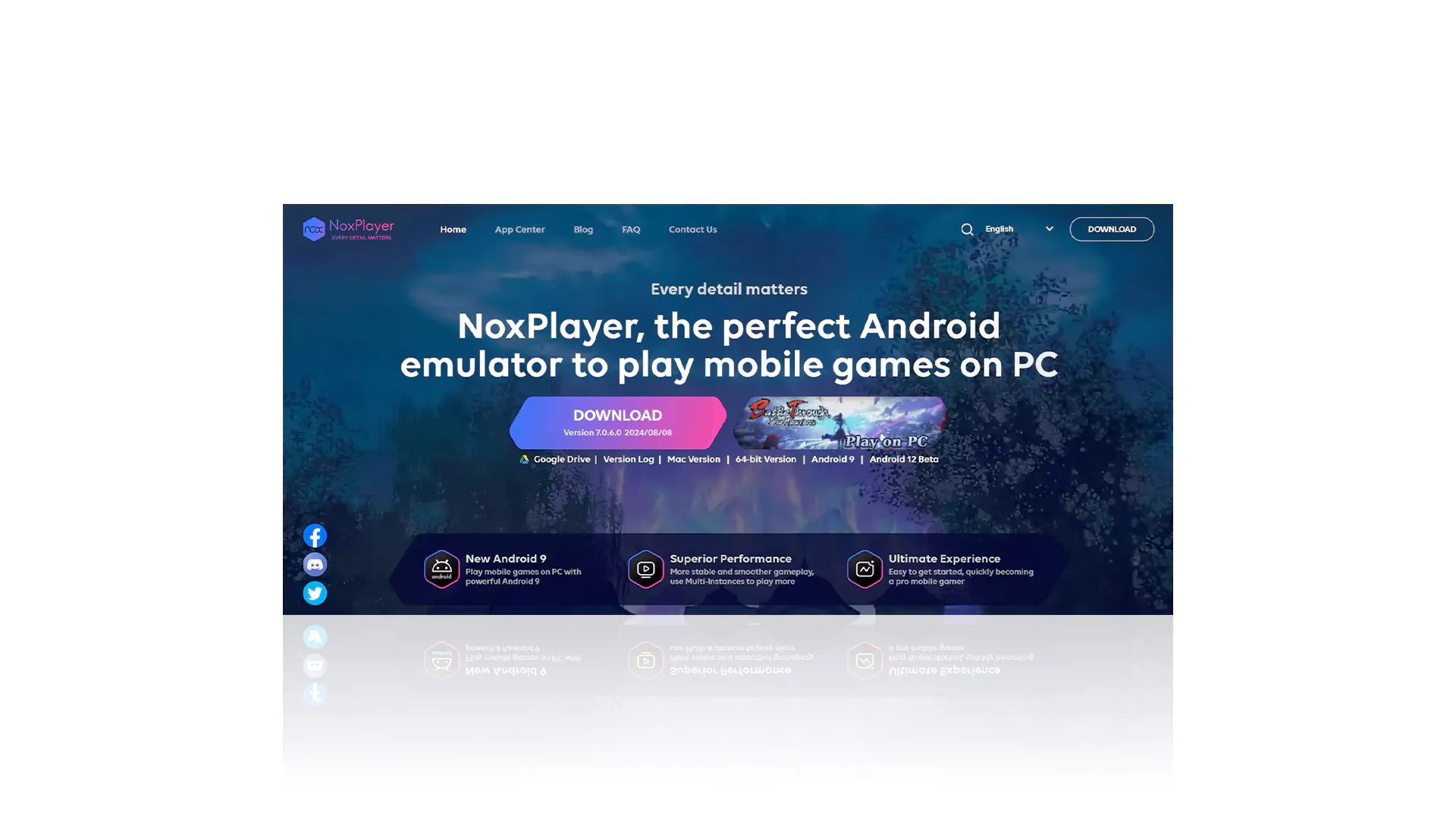2+1 راهکار برای نصب اینستاگرام روی کامپیوتر

0 نظر
یکشنبه 21 مرداد
مطالعه: 18 دقیقه
آموزش های عمومی
اگر به دنبال راهی برای نصب اینستاگرام روی کامپیوتر ویندوز و یا مک خود می گردید، لازم به ذکر است که چاره کار شما در این عنوان آموزشی نهفته است و باید یکی از 3 روش زیر را مطابق با سخت افزار و نرم افزار سیستم خود وارد کنید تا یک دسترسی مطمئن را تجربه کنید، زیرا نصب Instagram در کامپیوتر می تواند قدرت تسلط شما بر تولید و انتشار محتوا در این فضای رقابتی را بالا ببرد و سهولت رابط کاربری مورد نظرتان را ایجاد کند. پس همین الان تجربه صفحه نمایش بزرگتر و بهتر در محیط اینستاگرام را به خودتان هدیه دهید!

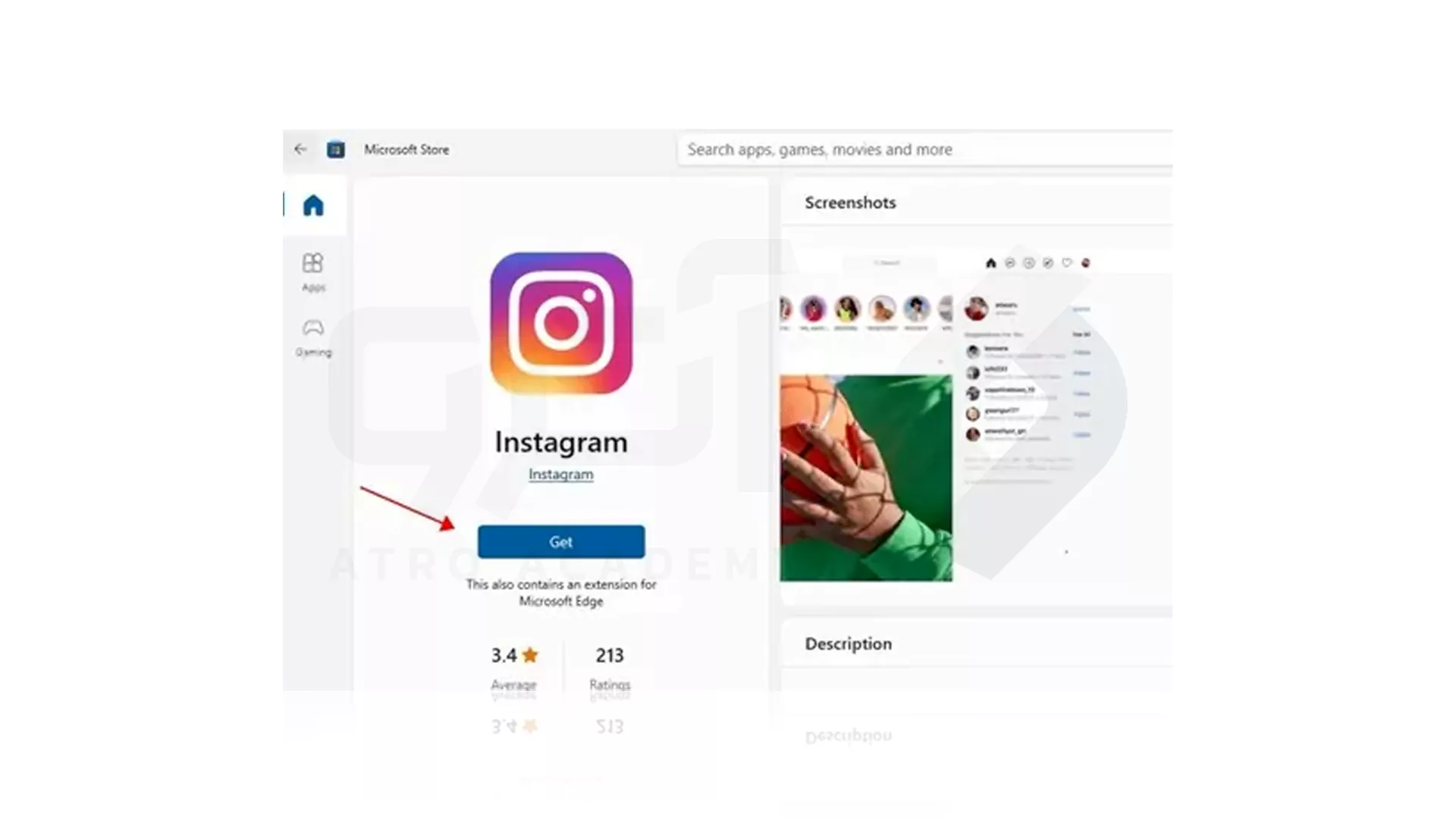
دستور العمل های نصب را دنبال کرده و پس از اتمام نصب وارد اکانت خود شوید و بدون هیچ مشکلی شروع به کاوش در دنیای رنگارنگ اینستاگرام بکنید.
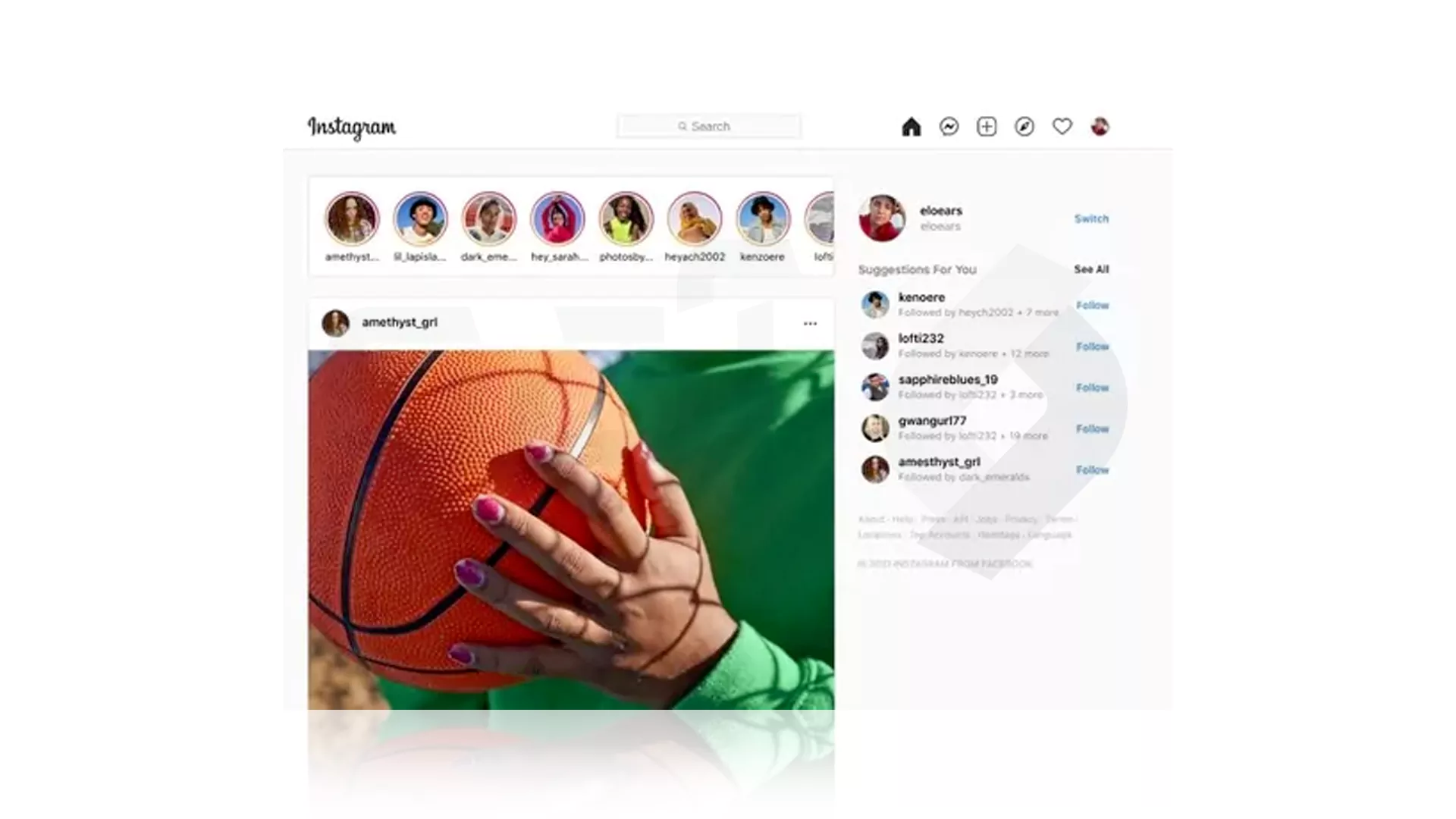
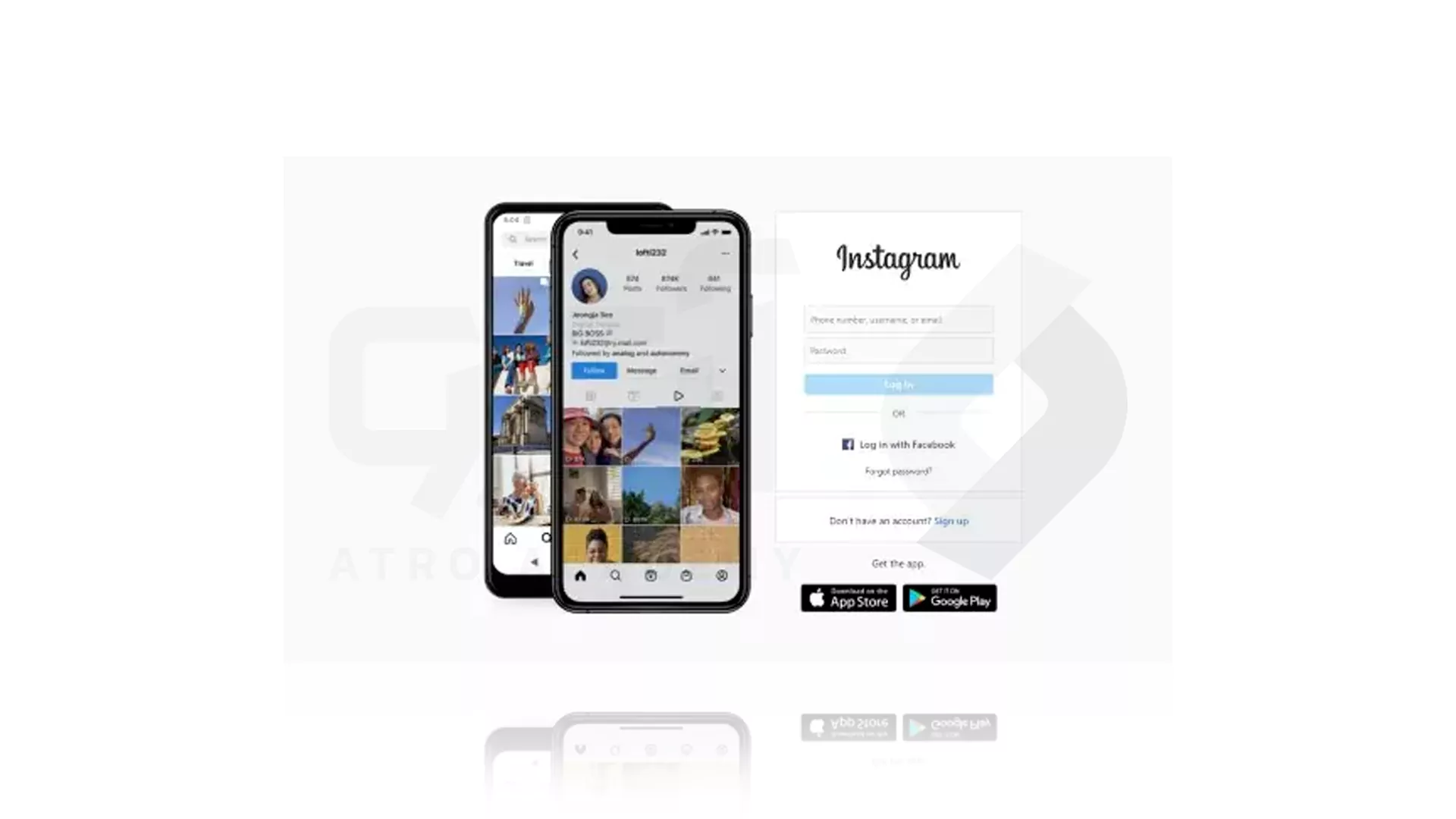
نکته مهم! تجربه استفاده از نسخه وب اپلیکیشن ثابت می کند که ویژگی های یکسانی با برنامه نصب شده ارائه می کندف اما در برخی از مواقع خرید کردن، تماس ویدیویی یا ویرایش ویدیو/ عکس به نسبت تجربه استفاده از نسخه موبایلی ضعیف تر عمل می کند.
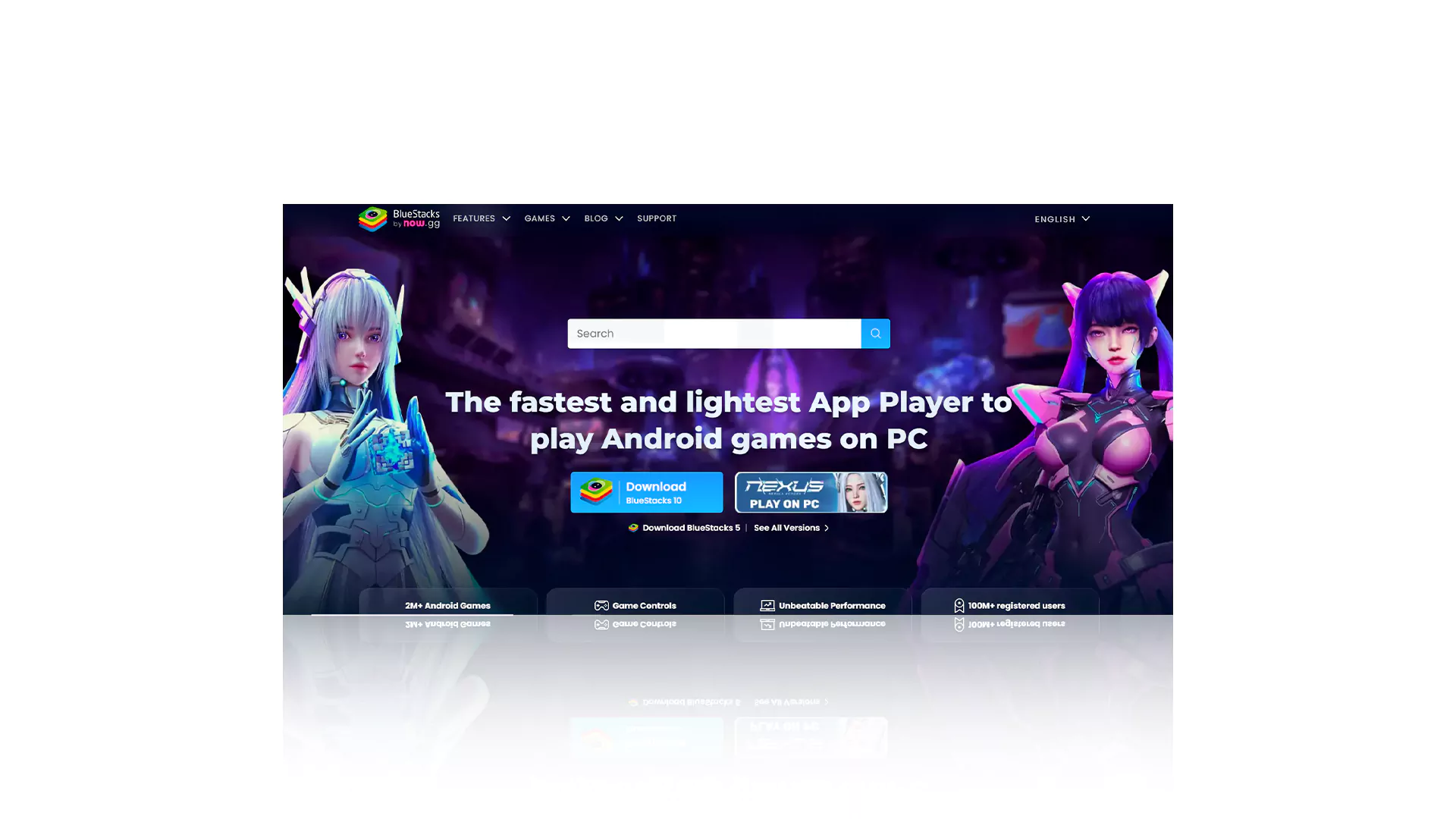
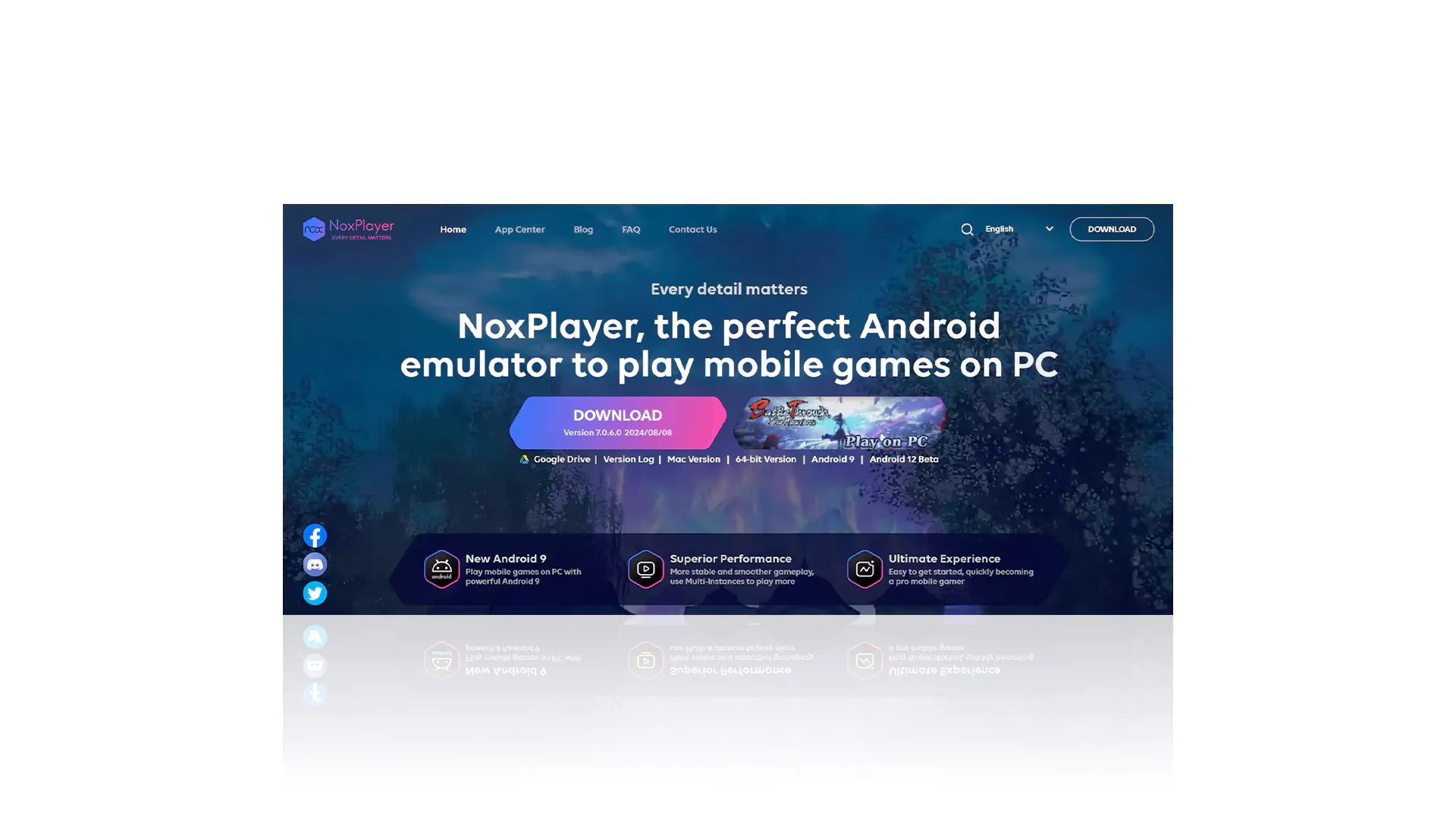

سریع ترین روش های نصب اینستاگرام روی کامپیوتر
به دلیل تنوع در فناوری سیستم کاربران مختلف می توانید یکی از روش های زیر را پیش ببرید و از نحوه استفاده از اینستاگرام در کامپیوتر لذت ببرید:1- نصب اینستاگرام در ویندوز
ابتدا Microsoft Store را در کامپیوتر راه اندازی کرده و با جستجو در آن برنامه اینستاگرام را دانلود کنید. گزینه "Get" را بزنید و به منتظر نصب برنامه باشید.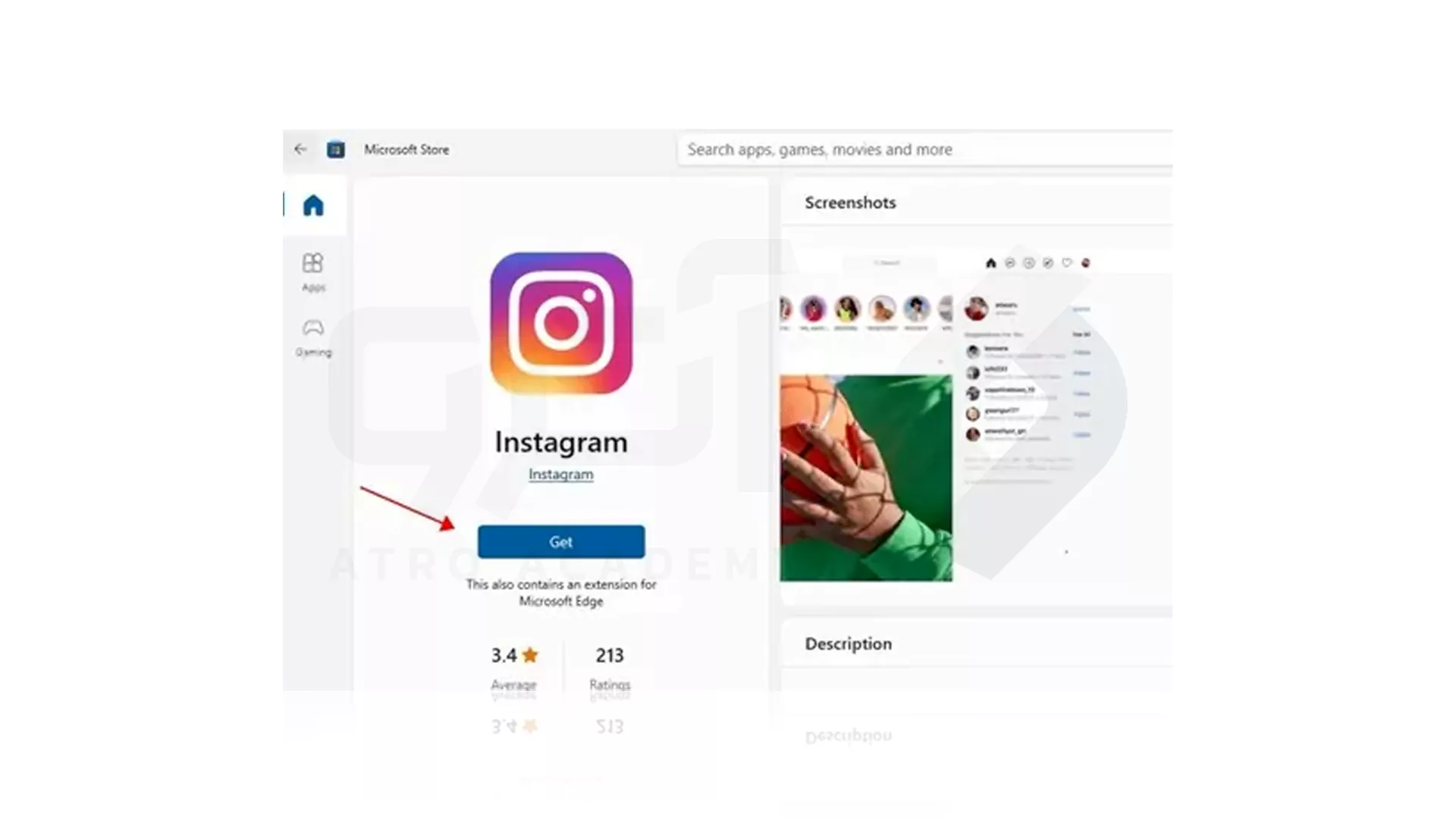
دستور العمل های نصب را دنبال کرده و پس از اتمام نصب وارد اکانت خود شوید و بدون هیچ مشکلی شروع به کاوش در دنیای رنگارنگ اینستاگرام بکنید.
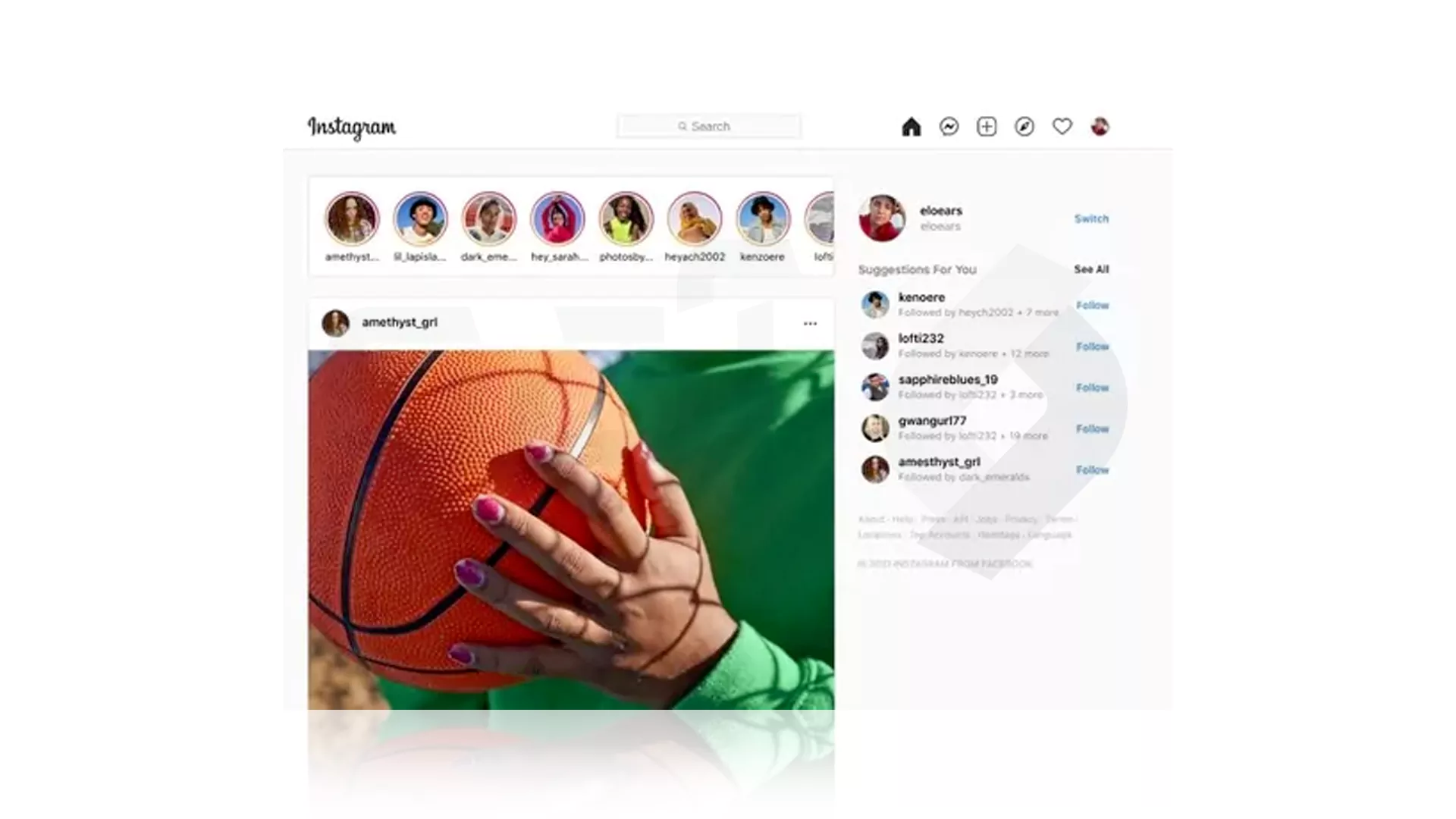
2- نصب اینستاگرام در Mac با نسخه وب
برای نصب اینستاگرام روی کامپیوتر در سیستم های Mac باید ابتدا در یک مرورگر امن وارد آدرس WWW.instagram.Com شده و نسخه وب را به دسکتاپ خود اضافه کنید. سپس با نام کاربری و رمز عبور و با کمک گزینه "Login" خود وارد اکانت شوید.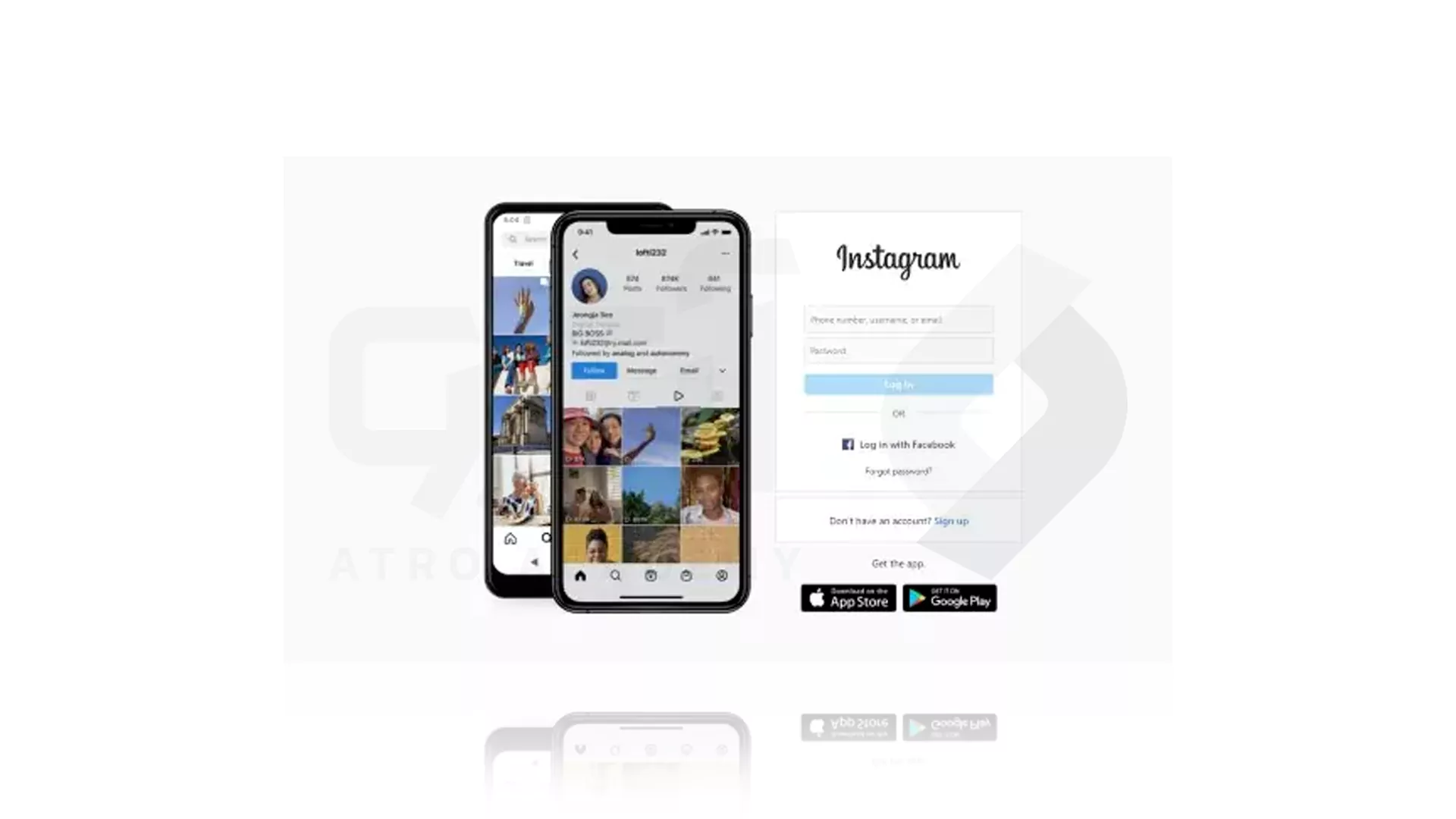
نکته مهم! تجربه استفاده از نسخه وب اپلیکیشن ثابت می کند که ویژگی های یکسانی با برنامه نصب شده ارائه می کندف اما در برخی از مواقع خرید کردن، تماس ویدیویی یا ویرایش ویدیو/ عکس به نسبت تجربه استفاده از نسخه موبایلی ضعیف تر عمل می کند.
3- نصب اینستاگرام با برنامه های Emulators
روش سوم برای استفاده از برنامه اینستاگرام روس کامپیوتر استفاده از نرم افزارهای Emulators است که به نرم افزارهای شبیه ساز نیز معروف شده اند. در این حالت شما با امکان شبیه سازی اپلیکیشن موبایل اینستاگرام می توانید بدون هیچگونه محدودیتی از برنامه Instagram در ویندوز و یا مک استفاده کنید:- Bluestacks
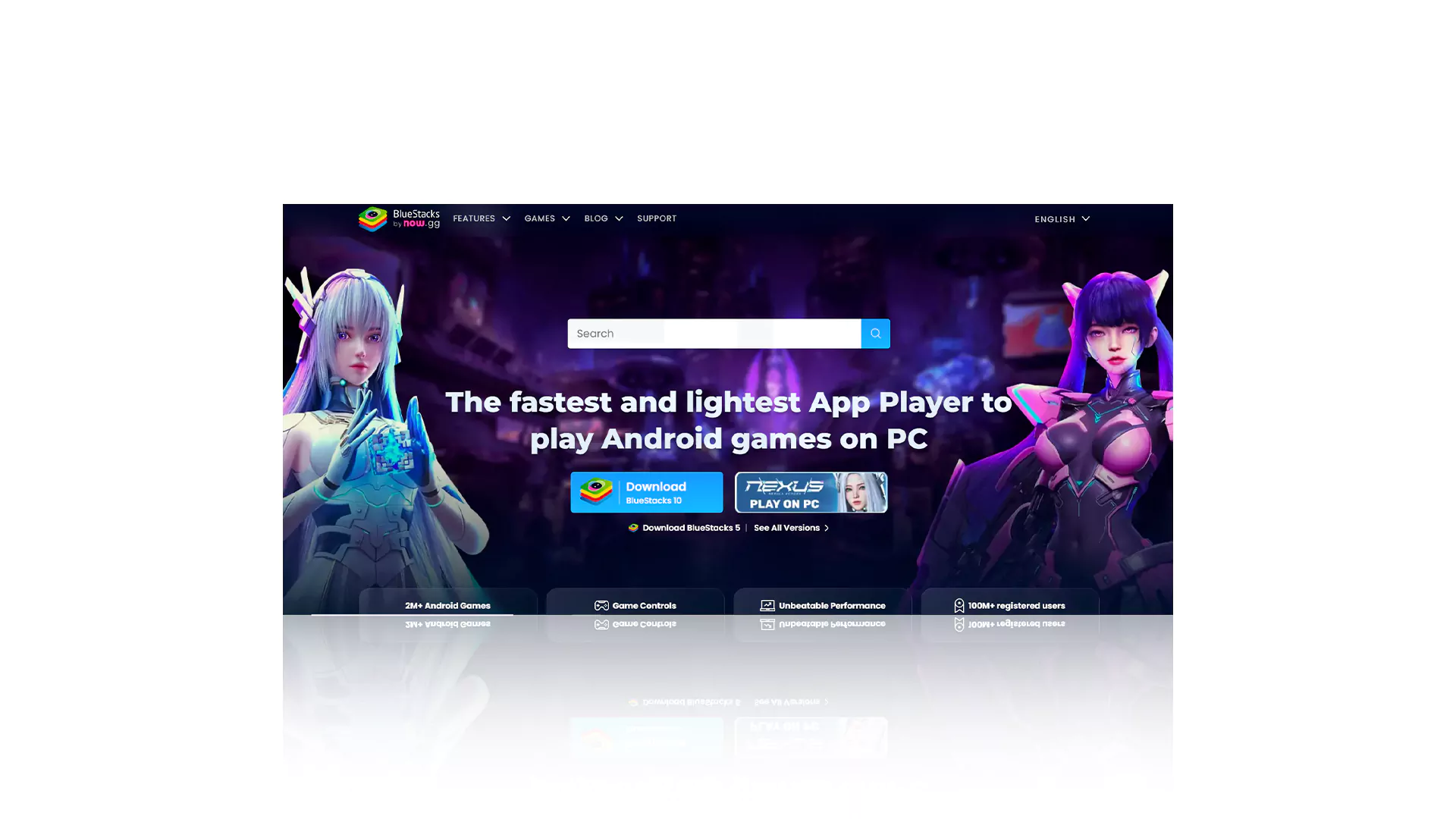
- Nox Player